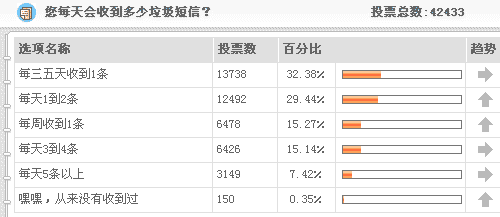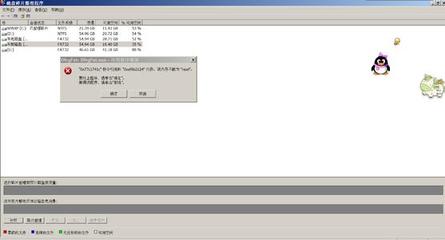office(word/excel)在使用过程中有可能因为误删除或者杀毒的原因,导致office(word/excel)打开是出现缺少PRO11.msi的提示。下面小编带你看看如何解决这个问题。
如何解决office(word/excel)缺少pro11msi——工具/原料电脑,office软件如何解决office(word/excel)缺少pro11msi——方法/步骤
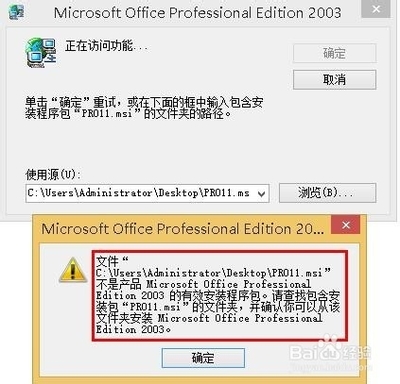
如何解决office(word/excel)缺少pro11msi 1、
打开办公软件office(word/excel)。
如何解决office(word/excel)缺少pro11msi 2、
软件运行时,提示正在安装组件。证明出现异常。
正常情况应该立刻打开文件,不应出现此现象
如何解决office(word/excel)缺少pro11msi 3、
在文件夹中找不到正确的MSI安装包时,就会出现一些提示。
我们下面要做的就是解决,下载一个PRO11.MSI的安装包。
如何解决office(word/excel)缺少pro11msi_word pro11.msi
如何解决office(word/excel)缺少pro11msi 4、
解压PRO11.MSI的安装包在你觉得显眼或者好找的位置,便于下一步操作
如何解决office(word/excel)缺少pro11msi_word pro11.msi
如何解决office(word/excel)缺少pro11msi 5、
然后就出现“正在访问功能”,稍等片刻就可以正常使用了
如何解决office(word/excel)缺少pro11msi 6、
如果没有网络。下载不到MSI安装包,也可以找到原安装包进行修复。这样就达到同样的效果。
如何解决office(word/excel)缺少pro11msi——方法2如何解决office(word/excel)缺少pro11msi 1、
注意WIN7/WIN8使用时,在office(word/excel)软件图标上右键点击属性。
如何解决office(word/excel)缺少pro11msi 2、
修改一下兼容性,因为在使用office(word/excel)2003的版本时会有兼容性的问题,所以要设置一下。
如何解决office(word/excel)缺少pro11msi_word pro11.msi
如何解决office(word/excel)缺少pro11msi——注意事项以上为本人亲自操作,已有效解决。如果您的电脑没有成功,可以试试重新安装office2003
 爱华网
爱华网